Donnerstag, 03.04.2025 (CEST) um 02:26 Uhr
News:
Herzlich Willkommen bei Windowspage. Alles rund um Windows.
|
Detailbeschreibung
|
|
Betriebssystem: Windows 10
|
|
Auf der Seite "App- & Browsersteuerung" im "Windows Defender Security Center" kann ein Benutzer die Einstellungen von "Windows Defender SmartScreen" für Apps und Browser konfigurieren. Zusätzlich kann über einen Link der integrierte "Exploit-Schutz" angepasst werden. Ein Schlüssel in der Registrierung ermöglicht die Deaktivierung / Ausblendung der Seite "App- & Browsersteuerung" (z. B. in Organisationen). So geht's:
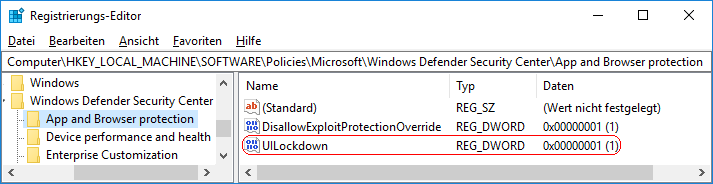 Hinweise:
Versionshinweis:
Querverweis: |
| Sie rufen die Inhalte über eine unverschlüsselte Verbindung ab. Die Inhalte können auch über eine verschlüsselte Verbindung (SSL) abgerufen werden: https://windowspage.de/tipps/023951.html |